色補正の方法を指定する
印刷する原稿の種類に合わせて、色補正の方法を指定することができます。
通常は、プリンタードライバーで色の補正が自動で行われて印刷されます。
画像データの色空間を有効活用して印刷する場合は[ICCプロファイル補正]、[ICM]を、アプリケーションソフトで印刷用のICCプロファイルを指定して印刷する場合は[なし]を選ぶ必要があります。
色補正の方法を指定する手順を説明します。
詳細設定モードを選ぶ
[基本設定]シートのプルダウンメニューから[詳細設定モード]を選びます。
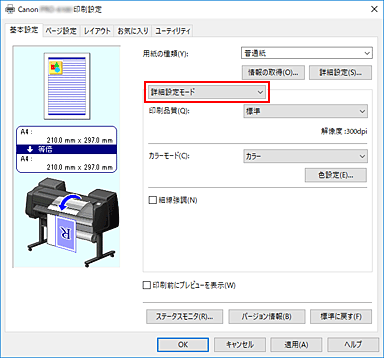
カラーモードを選ぶ
[カラーモード]で[カラー]を選び、[色設定...]をクリックします。
[色設定]ダイアログボックスが表示されます。色補正の方法を選ぶ
[マッチング]タブをクリックし、[色補正]で以下から目的に合ったものを選び、[OK]をクリックします。
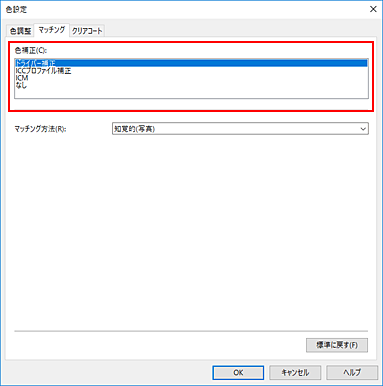
- [ドライバー補正]
- ドライバー独自のカラープロファイルを用いて最適な色合いで印刷します。通常はこのモードを選んでください。
- [ICCプロファイル補正]
- ICCプロファイルを用いて、カラーマッチングを行います。入力プロファイル、プリンタープロファイル、マッチング方法を詳細に指定して印刷する場合に選んでください。デジタルカメラやスキャナのICCプロファイル、プロファイル作成ツールで作成したICCプロファイルなどを使用できます。
- [ICM]
- WindowsのICM機能を用いて、ホストコンピュータでカラーマッチングを行います。ICM機能対応のアプリケーションから印刷する場合に選んでください。
- [なし]
- プリンタードライバーでカラーマッチングを行わずに印刷します。Adobe Photoshopなどのアプリケーションでカラーマッチングを行う場合や、プロファイル作成ツールでカラーチャートを印刷する場合に選んでください。
設定を完了する
[基本設定]シートの[OK]をクリックします。
印刷を実行すると、指定した色補正の方法で印刷されます。
 重要
重要
- アプリケーションソフトでICMを使用しない設定にしている場合、[色補正]の[ICM]は機能しません。また、正常に印刷できないことがあります。


